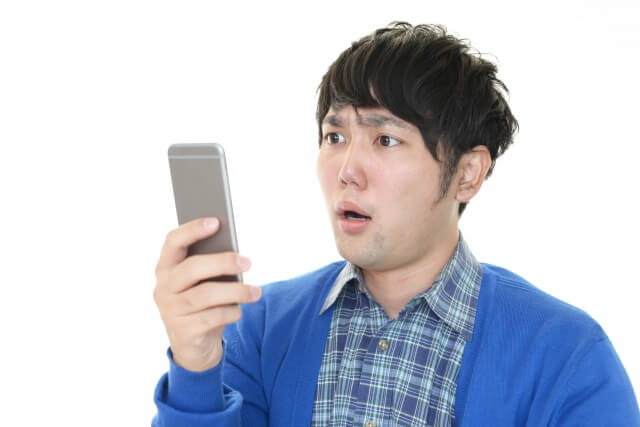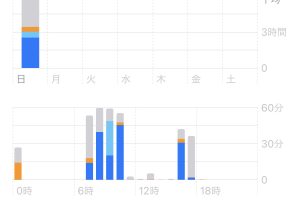Xperiaを使って写真を撮ろうとした際に、なかなかカメラが起動せずに困ったという経験はないでしょうか。カメラが起動しないというトラブルは、本格的な修理が必要な故障ではなく、エラーによって一時的に使えなくなっている場合もあります。
今回は、Xperiaのカメラが起動しないときの原因や、対処法をご紹介します。
あわせて修理に出す際の注意点も解説しているため、ぜひ困ったときに役立ててください。
Xperiaのカメラが起動しなくなる主な原因
こちらでは、Xperiaのカメラが起動しないときの主な原因を解説します。
カメラの物理的な故障
カメラを起動しても、画面が真っ暗のまま何も映らない場合は、カメラが物理的に故障している可能性があります。
物理的な故障の原因は、主に落下などによる衝撃や振動によって、内部パーツが破損していたり、接続エラーが生じたりすることで引き起こされます。
カメラアプリの不具合
インカメラとアウトカメラのどちらか一方が使えない場合は、カメラアプリの不具合が原因としてあげられます。
カメラアプリやXperia本体のOSを、最新のものにアップデートしていないと、アプリのエラーが起こりやすくなります。
そのほか、ダウンロードしている別のアプリがカメラアプリと干渉して、カメラが正常に作動しないケースも多いです。
メモリ・空き容量不足
エラーが表示されてカメラが起動できない、起動してもすぐに終了してしまう、カメラ起動直後にフリーズする場合は、Xperia本体のメモリ不足や、ストレージの容量不足が原因として考えられます。
不要な写真データをため込んでいたり、使用していないアプリをそのまま残したりしていませんか。容量が足りなくなっている可能性があります。
熱がこもっている
Xperia本体が熱くなっていると、「本体が熱くて使用できません」という表示がでるほか、起動できてもすぐにフリーズしてしまいます。スマートフォンは、熱がこもっていると正常に作動しません。
本体に熱がこもる原因は、バッテリーの劣化や、スマートフォンの使いすぎが考えられます。3Dのゲームをしたり、複数のアプリを同時起動したりしていると、CPU(スマートフォンの処理装置)への負荷が大きく、利用を制限するよう安全機能が働くのです。
Xperiaのカメラが起動しないときに試しておきたい対処法

Xperiaのカメラが起動しない原因が、物理的な破損によるものではないのであれば、セルフメンテナンスでも改善できる場合があります。
こちらでは、Xperiaのカメラが起動しないときの対処法を紹介します。ご自宅で簡単に取り組めるため、順番に試してみてください。
Xperia本体を再起動する
スマートフォンにトラブルが起きたとき、まず試したいのは本体の再起動です。いったん電源を切れば、たまっていた処理がすべて強制終了されるため、正常に作動する可能性があります。
■再起動の手順
- 1.電源ボタンを長押しする
- 2.画面にメニューが表示されたら「再起動」をタップする
セーフモードを利用する
セーフモードとは、初期状態でインストールされているアプリのみを読み込んで起動させる機能です。カメラアプリは初期状態でインストールされています。そのため、セーフモードで起動できれば、カメラアプリの不具合ではないと判断できるでしょう。
セーフモードで起動するときには、電源ボタンと音量ボタンを同時に押しましょう。それから「電源を切る」をタップし、注意書きが出てきたら「OK」を選択すると、セーフモードで起動できます。
ただし、念のため必要なデータのバックアップをとってから行いましょう。
Xperia本体の熱を冷ます
Xperia本体が熱くなっているのであれば、一度電源を切りましょう。電源を切った状態でしばらく待っていれば、本体の中にこもった熱が少しずつ逃げていき、温度が下がります。
ただし、直射日光が当たる場所に置いておくと、電源が切られていてもなかなか温度が下がりません。できるだけ直射日光が当たらない涼しい場所に置いておくようにしましょう。
カメラアプリのキャッシュを削除する
キャッシュが蓄積してデータ容量を圧迫している場合は、削除すれば状態が改善します。
キャッシュとは、Webページを開くときに一時的に保存するデータです。気がつかないうちに溜まってしまうため、こまめに削除してください。
■キャッシュを削除する手順
- 1.「設定」画面から「アプリ」を選択する
- 2.カメラアプリをタップする
- 3.「ストレージ」を開き、「キャッシュを削除」をタップする
カメラを掃除する
カメラを掃除することで、トラブルが改善することもあります。ホコリが詰まっていたりレンズが汚れたりしていると、カメラが正常に作動しなくなります。
まず、レンズは傷がつかないよう、やわらかい素材のメガネ拭きなどを使って拭き掃除をしてください。
アップデートを確認する
カメラアプリの、アップデートの履歴も確認してください。古いものを使っている場合は、最新のものにアップデートすれば、トラブルが解消する可能性があります。
あわせてXperia本体のOSも、アップデートの必要がないか確認してください。
■カメラアプリのアップデートを確認する手順
- 1.Google Playを起動する
- 2.「マイアプリ&ゲーム」を選択する
- 3.インストール済みのリストが表示されたら使っているカメラアプリをタップし、アップデートがあるか確認する
■OSのアップデートを確認する手順
- 1.「設定」画面から「端末情報」を選択する
- 2.「ソフトウェア更新」をタップし、現在の情報を確認する
空き容量を確保する
カメラアプリが起動しやすいよう、空き容量を確保することも大切です。不要なデータやサイズの大きいデータは、Xperiaから削除しましょう。
使う予定がなくても残しておきたいデータは、クラウドやmicroSDカードなどに保存してください。不要なアプリをアンインストールするのも、カメラトラブルの改善に効果的です。
■Xperiaの空き容量を確認する手順
- 1.「設定」画面から「ストレージとメモリ」を選ぶ
- 2.ストレージ容量の表示を確認する
- 3.「データ転送」や「アプリをアンインストール」を使ってデータを整理する
最大まで充電する
意外な盲点かもしれないのですが、バッテリー残量が不足していてカメラが起動できないこともあります。
バッテリーが劣化し、電池の消耗速度が早まっていることも考えられます。一度最大まで充電し、カメラが正常に起動するか確認してください。
充電でXperia本体が熱くなった場合は、充電器から外してしばらく放熱し、冷えてから起動しましょう。
SIM・SDカードを挿し直す
SIMカードやmicroSDカードが接触不良を起こしていて、エラーになっている場合もあります。一度、Xperiaの電源をオフにして、SIMカードやmicroSDカードを抜いて挿し直してみましょう。
また、カードスロットが汚れていると接触不良を起こしやすいです。ゴミやホコリが付着している場合には、取り除きましょう。
Xperiaのカメラがどうしても直らないときには

ここまで対処法を試してみて、カメラの状態が改善しない場合は、物理的な故障の可能性が高いです。セルフメンテナンスでは対応できないため、修理に出すことを検討してください。
ここからは、Xperiaを修理に出す際の注意点を紹介します。
保証が使えるかどうか確認
Xperiaを修理に出す前に、メーカーであるSONYや、購入した携帯キャリアの保証を確認しましょう。保証の有無によって、修理先の選び方が異なります。
Xperiaの修理先には、メーカーや携帯キャリア、スマートフォンの修理店の3つの選択肢があります。
保証が使える場合は、メーカーや携帯キャリアへ修理に出すと費用負担は少なく済むでしょう。
ただし、保証が使えない場合や早く修理をしてほしい場合などは、修理店を利用する方が良いでしょう。費用や修理完了までの期間を比較しながら、最適な場所へ修理を依頼することをおすすめします。
保証が使えない場合には
保証期間外の場合は、メーカーや携帯キャリアに依頼すると修理費用が高額になり、時間もかかる可能性が高いです。加えて、修理を依頼すると、データが初期化になる可能性が高く、事前にデータ移行やバックアップを推奨されています。「データの移行やバックアップが面倒」と感じる場合は修理店の利用も検討しましょう。
スマホステーションでは、Xperiaの修理に最短即日対応が可能です。修理実績が豊富な総務省登録修理業者なので、大事なスマートフォンの修理を安心してお任せください。
また、スマホステーションでは、お客様の大事なデータを消さない修理をしています。予約不要で店舗に直接持ち込めるため、急いでいる人、早く修理したい人におすすめです。
修理費用に関しても、比較的安価に対応しています。
カメラをはじめとするXperiaのトラブルにお悩みなら、どうぞお気軽にご相談ください。
機種変更も検討する
保証サービスに加入していない場合には、修理に出すよりも機種変更をした方が安く済む可能性もあります。
すでに本体を長く使用しているのであれば、これを機に機種変更を検討するのもおすすめです。新しい機種なら快適に使用できます。カメラ性能の優れた機種に買い替えれば、よりきれいな写真を撮れるでしょう。

まとめ
Xperiaのカメラが起動しない状態になっても、故障だと考えるのは早計です。単純なエラーで引き起こされているケースが多いため、まずはセルフメンテナンスを試してみてください。
Xperiaのトラブルにお悩みなら、プロにお任せするのも賢い選択です。身近な街の修理店への依頼をご検討ください。
お近くの店舗を探す > 店舗一覧へ